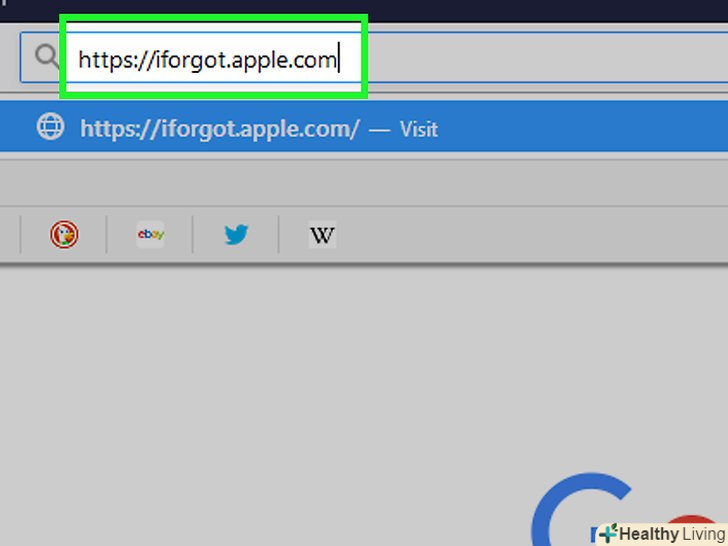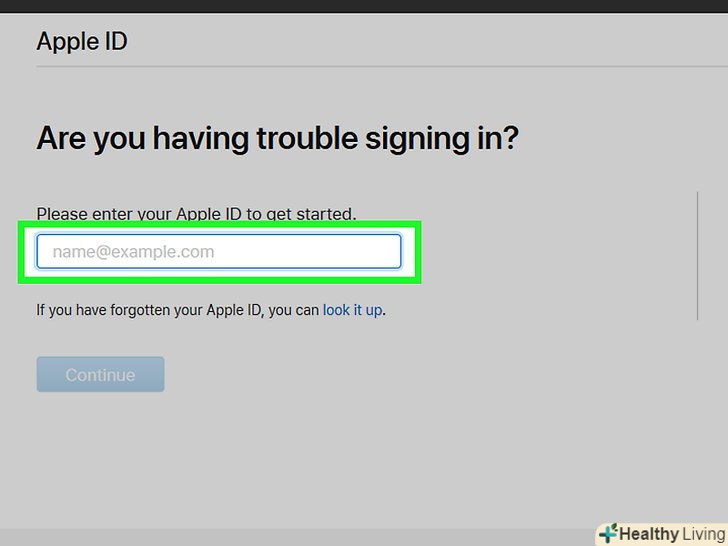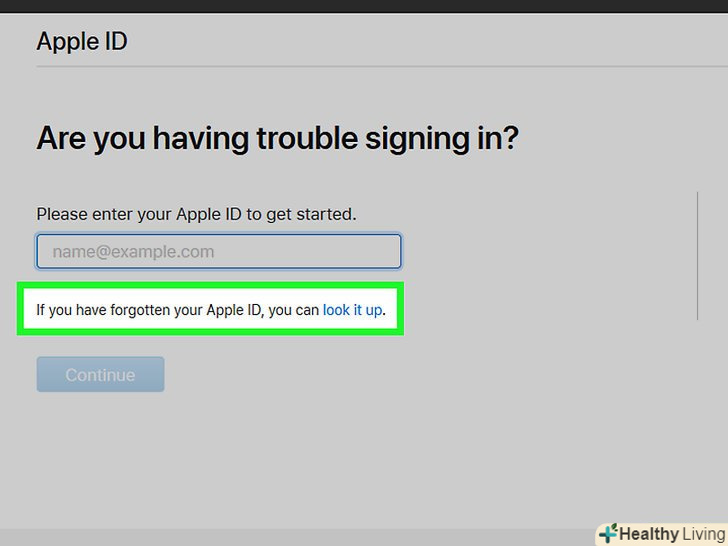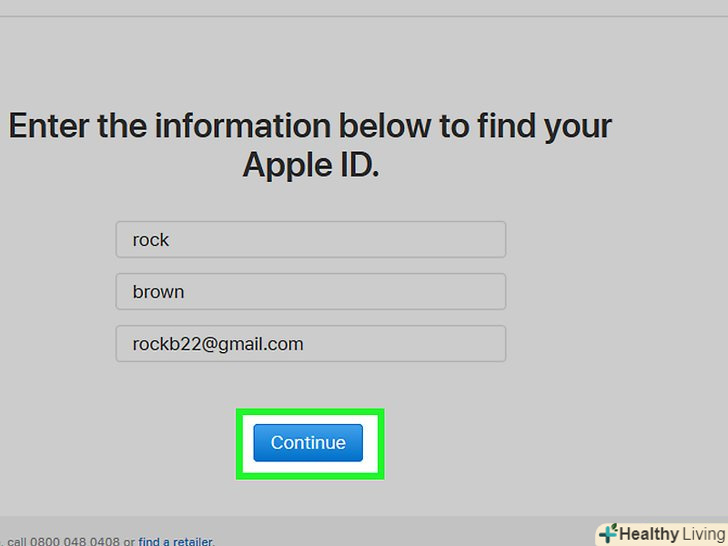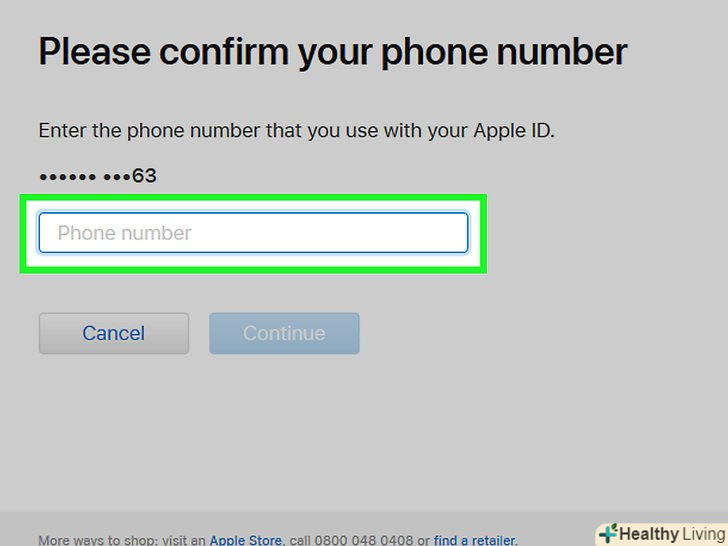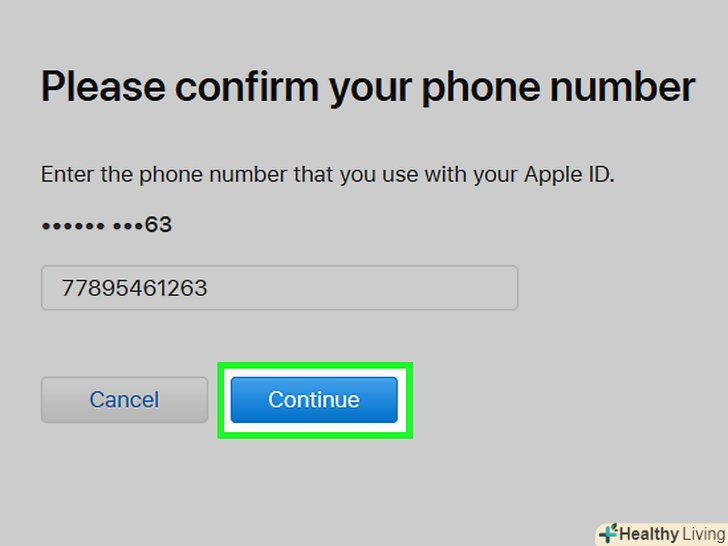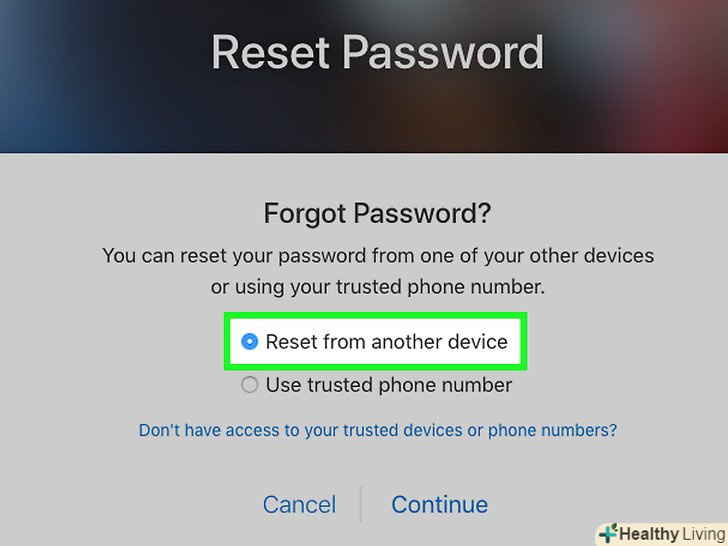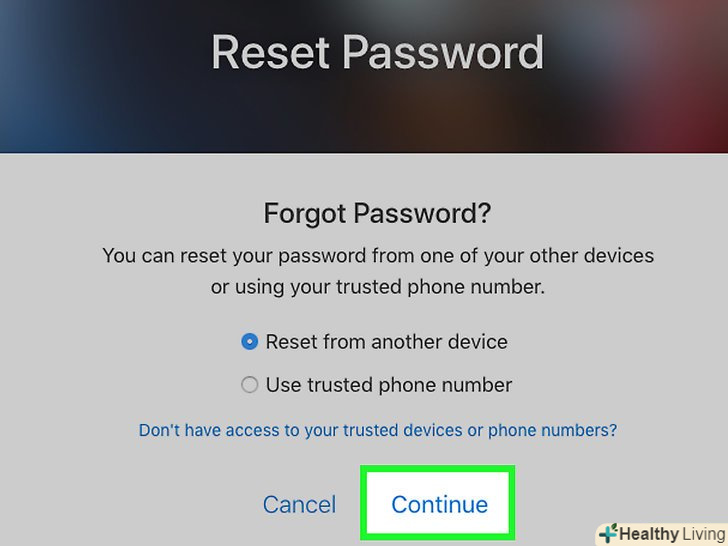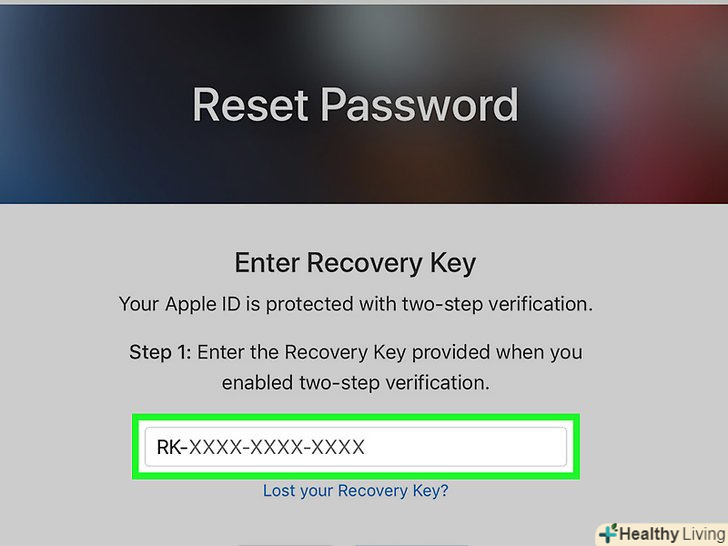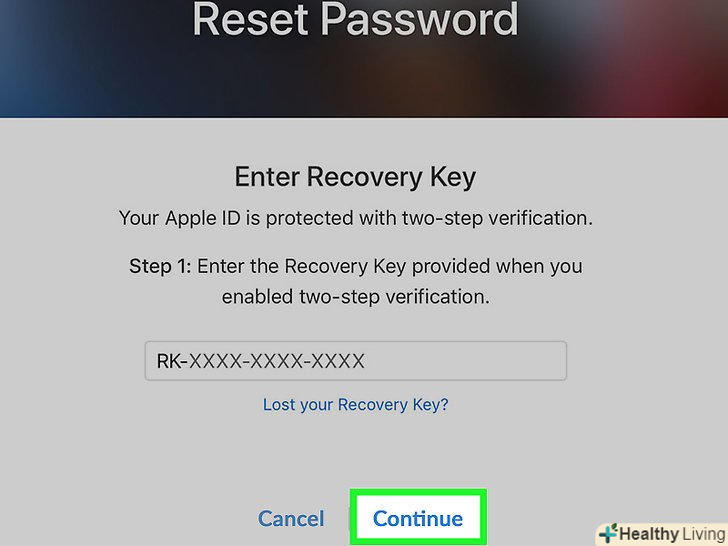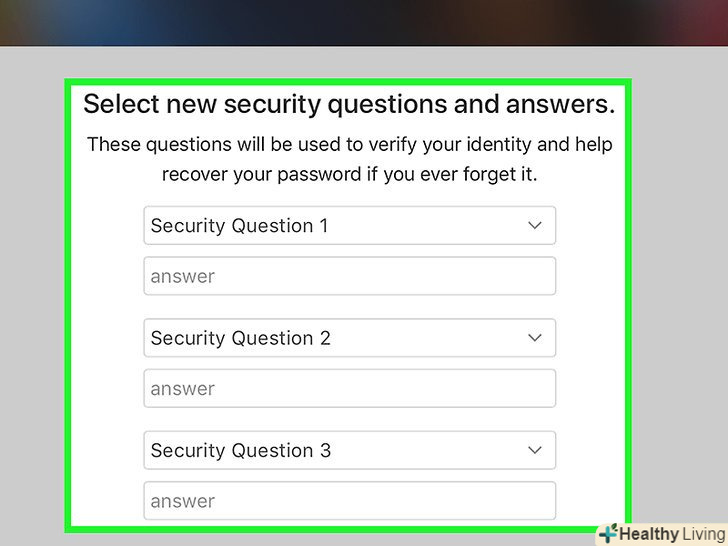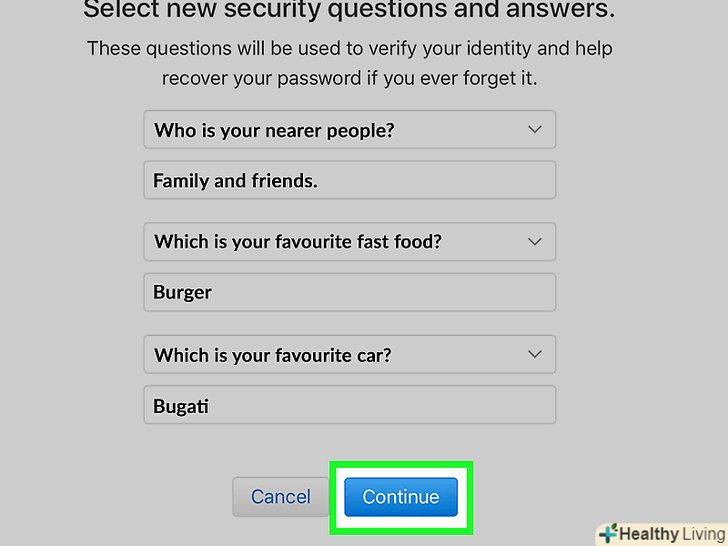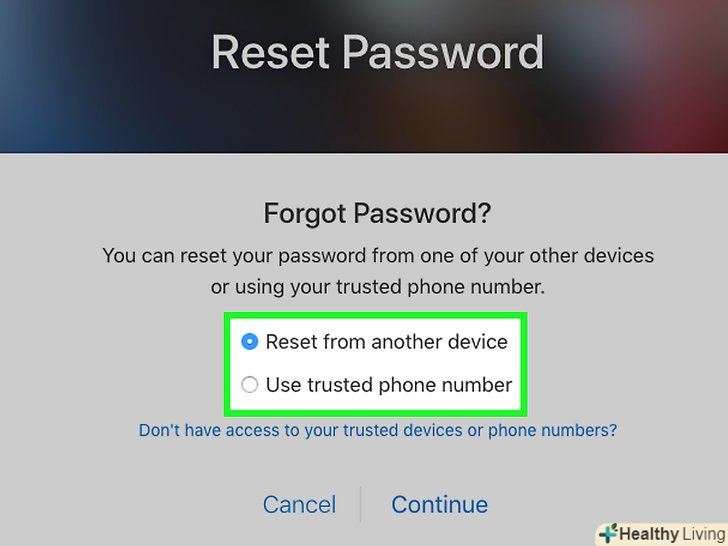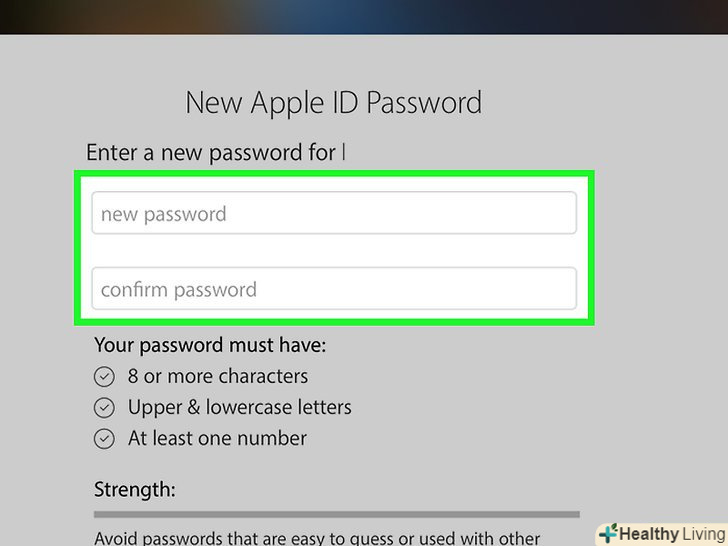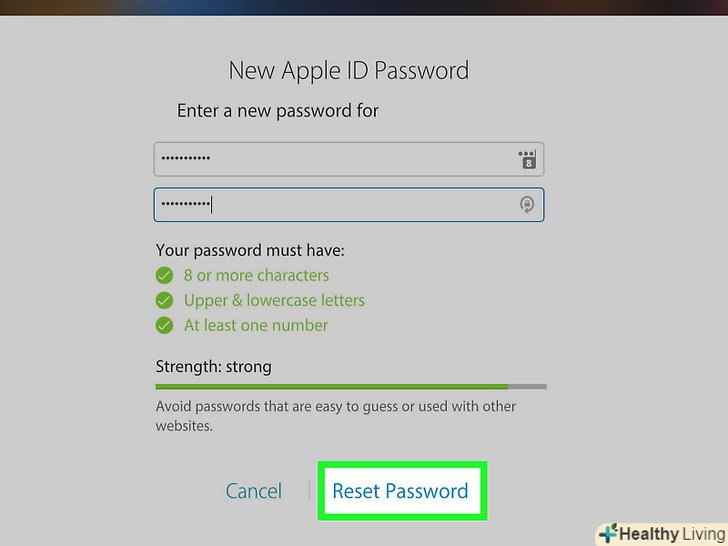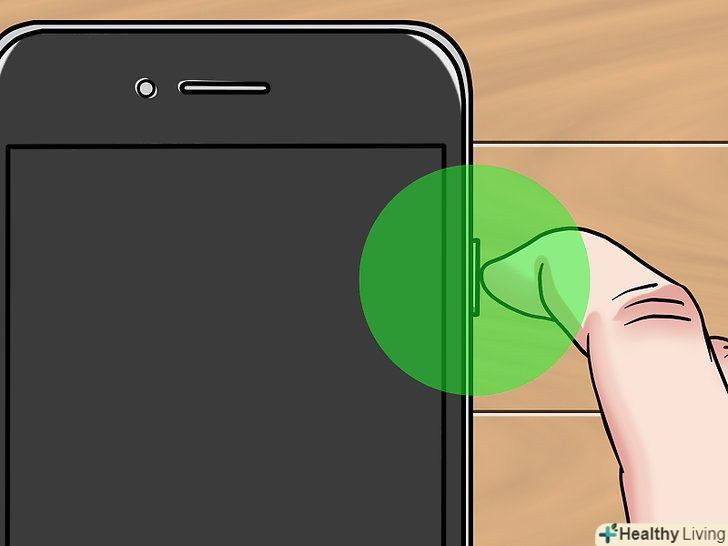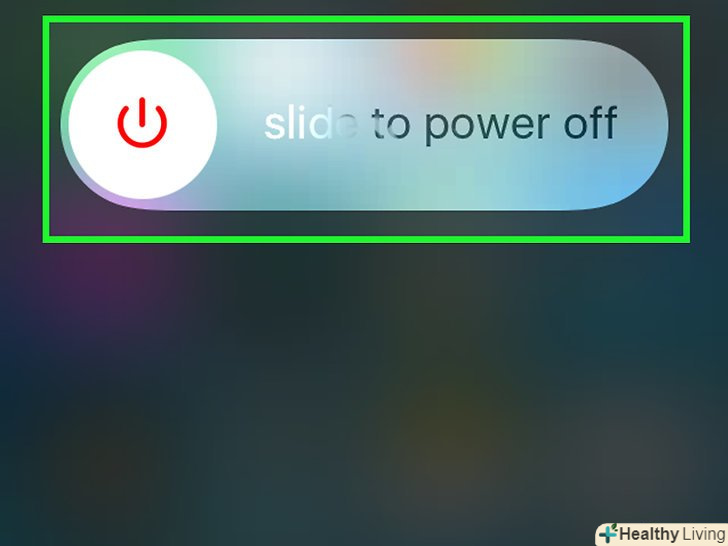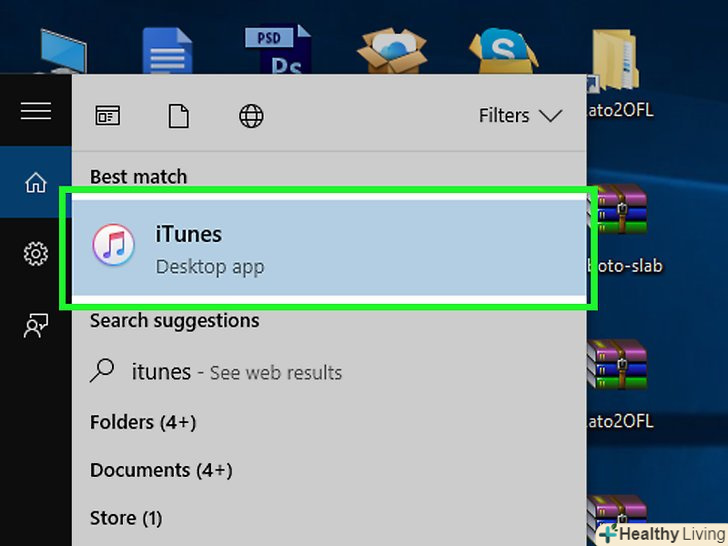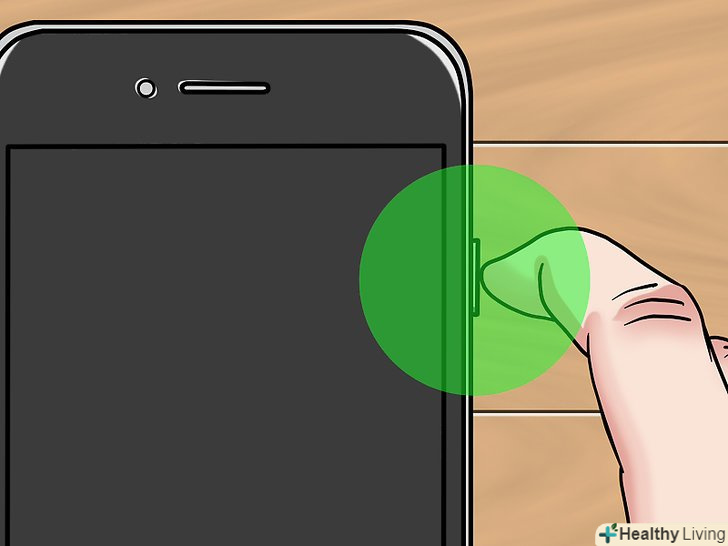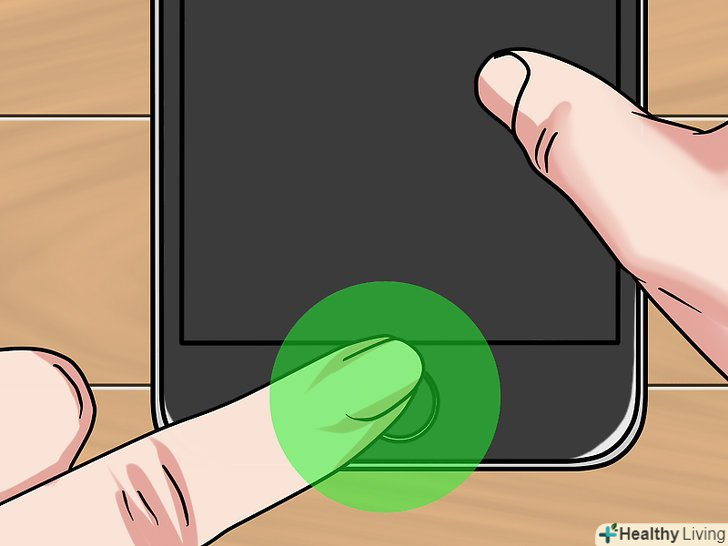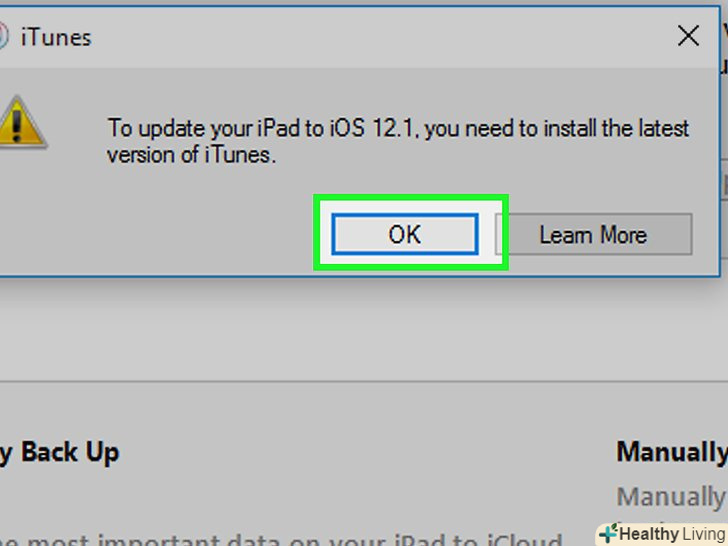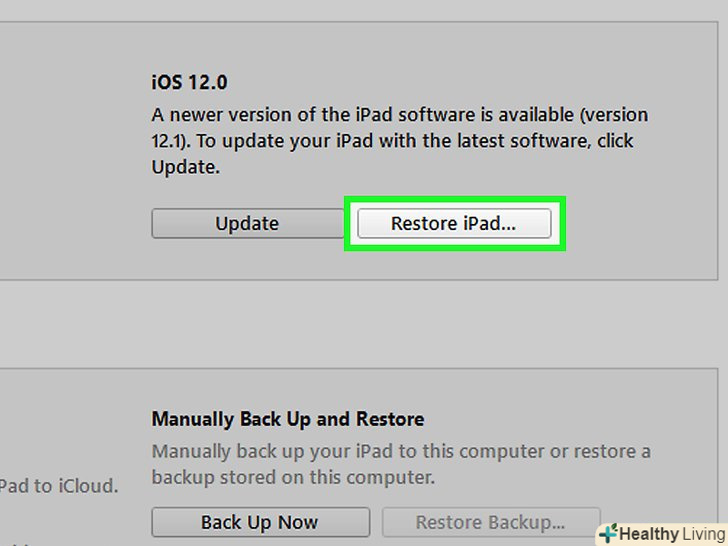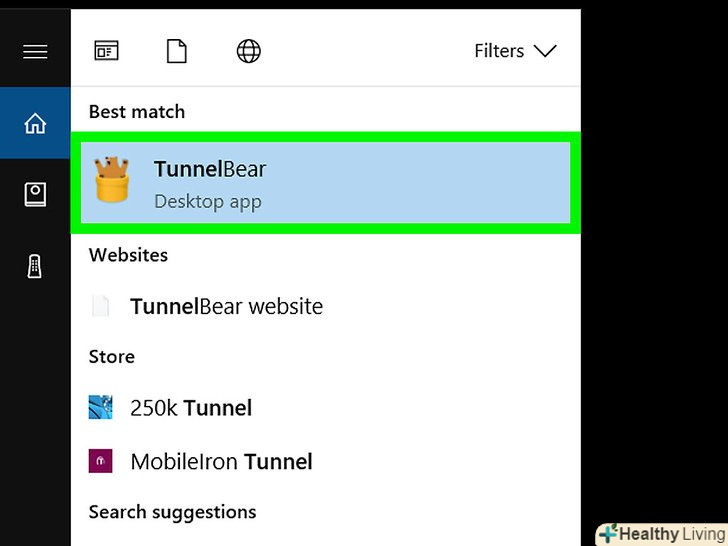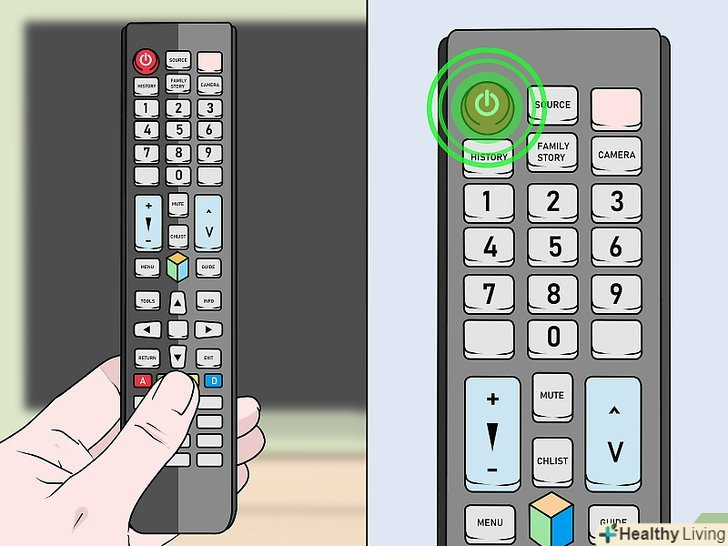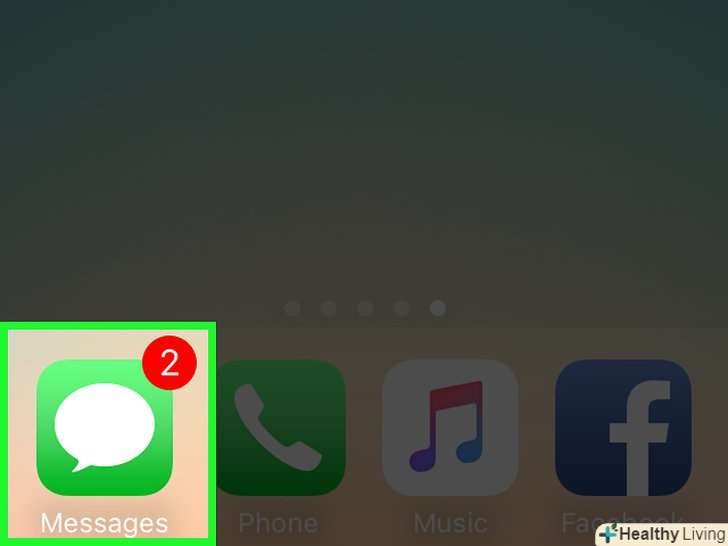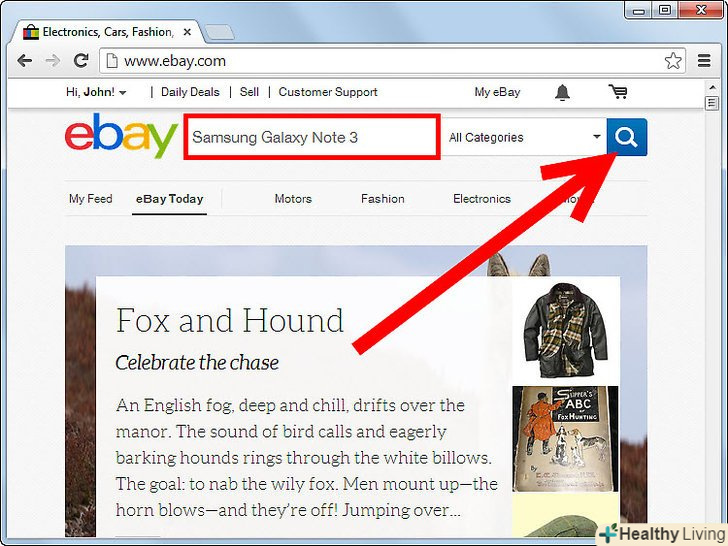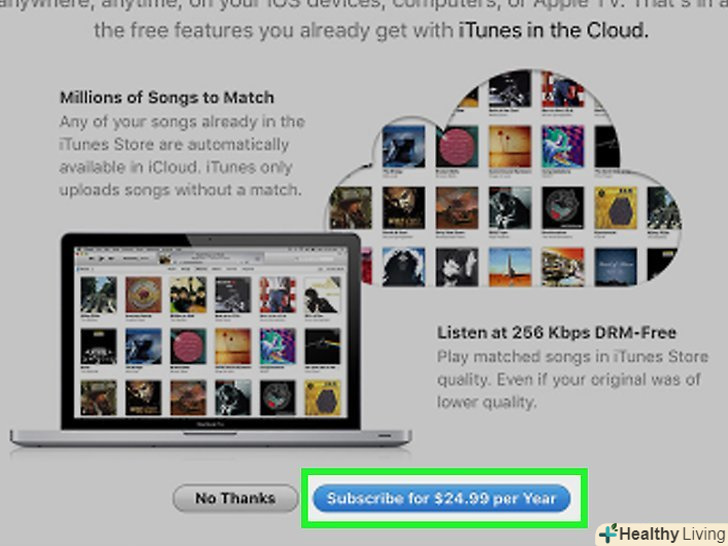З цієї статті ви дізнаєтеся, як скинути забутий пароль Apple ID і як скинути налаштування iPhone / iPad, щоб встановити новий пароль.
Кроки
Метод1 З 2:
Як скинути пароль Apple ID
Метод1 З 2:
 Перейдіть на сторінкуIforgot.apple.com. введіть https://iforgot.apple.com у веб-браузері на комп'ютері або мобільному пристрої.
Перейдіть на сторінкуIforgot.apple.com. введіть https://iforgot.apple.com у веб-браузері на комп'ютері або мобільному пристрої. Введіть свій Apple ID. це Адреса електронної пошти, яка використовується для входу в iTunes або App Store.
Введіть свій Apple ID. це Адреса електронної пошти, яка використовується для входу в iTunes або App Store. Введіть символи перевірки.вони знаходяться під рядком з Apple ID.
Введіть символи перевірки.вони знаходяться під рядком з Apple ID.- Якщо ви не знаєте свій Apple ID, натисніть на посилання в рядку «якщо ви забули Apple ID...», а потім введіть свої ім'я, прізвище та адресу електронної пошти.
 Натисніть < span class="nowrap" title="This is not a clickable button; it illustrates the button one should find." style="font-family: Segoe UI, Frutiger, Frutiger Linotype, Dejavu Sans, Helvetica Neue, Arial, sans-serif;letter-spacing:0px;padding:0em .6em; border:1px solid; border-color:#AAA #555 #555 #AAA; -moz-border-radius: 0px; -webkit-border-radius: 0px; border-radius: 0px; background-color: #F2F2F2; background-image: -moz-linear-gradient(top, #FCFCFC, #E0E0E0); background-image: -o-linear-gradient(top, #FCFCFC, #E0E0E0); background-image: - webkit-linear-gradient(top, # FCFCFC, #E0E0E0); background-image: linear-gradient(top, #FCFCFC, #E0E0E0);">продовжити.
Натисніть < span class="nowrap" title="This is not a clickable button; it illustrates the button one should find." style="font-family: Segoe UI, Frutiger, Frutiger Linotype, Dejavu Sans, Helvetica Neue, Arial, sans-serif;letter-spacing:0px;padding:0em .6em; border:1px solid; border-color:#AAA #555 #555 #AAA; -moz-border-radius: 0px; -webkit-border-radius: 0px; border-radius: 0px; background-color: #F2F2F2; background-image: -moz-linear-gradient(top, #FCFCFC, #E0E0E0); background-image: -o-linear-gradient(top, #FCFCFC, #E0E0E0); background-image: - webkit-linear-gradient(top, # FCFCFC, #E0E0E0); background-image: linear-gradient(top, #FCFCFC, #E0E0E0);">продовжити. Введіть номер телефону, пов'язаний з вашим ідентифікатором Apple ID.
Введіть номер телефону, пов'язаний з вашим ідентифікатором Apple ID. Натисніть < span class="nowrap" title="This is not a clickable button; it illustrates the button one should find." style="font-family: Segoe UI, Frutiger, Frutiger Linotype, Dejavu Sans, Helvetica Neue, Arial, sans-serif;letter-spacing:0px;padding:0em .6em; border:1px solid; border-color:#AAA #555 #555 #AAA; -moz-border-radius: 0px; -webkit-border-radius: 0px; border-radius: 0px; background-color: #F2F2F2; background-image: -moz-linear-gradient(top, #FCFCFC, #E0E0E0); background-image: -o-linear-gradient(top, #FCFCFC, #E0E0E0); background-image: - webkit-linear-gradient(top, # FCFCFC, #E0E0E0); background-image: linear-gradient(top, #FCFCFC, #E0E0E0);">продовжити.
Натисніть < span class="nowrap" title="This is not a clickable button; it illustrates the button one should find." style="font-family: Segoe UI, Frutiger, Frutiger Linotype, Dejavu Sans, Helvetica Neue, Arial, sans-serif;letter-spacing:0px;padding:0em .6em; border:1px solid; border-color:#AAA #555 #555 #AAA; -moz-border-radius: 0px; -webkit-border-radius: 0px; border-radius: 0px; background-color: #F2F2F2; background-image: -moz-linear-gradient(top, #FCFCFC, #E0E0E0); background-image: -o-linear-gradient(top, #FCFCFC, #E0E0E0); background-image: - webkit-linear-gradient(top, # FCFCFC, #E0E0E0); background-image: linear-gradient(top, #FCFCFC, #E0E0E0);">продовжити. Виберіть спосіб скидання пароля.
Виберіть спосіб скидання пароля.- Виберіть "Скинути з іншого пристрою", якщо у вас є доступ до пристрою (Комп'ютер Mac або iOS-пристрій), на якому ви авторизуєтеся за допомогою свого ідентифікатора Apple ID.
- Це найшвидший і рекомендований метод.
- Виберіть "використовувати перевірений номер телефону", щоб використовувати номер телефону, пов'язаний з Apple ID.
- Цей метод може зайняти до декількох днів залежно від інформації облікового запису, яку Ви можете надати.
- Виберіть "Скинути з іншого пристрою", якщо у вас є доступ до пристрою (Комп'ютер Mac або iOS-пристрій), на якому ви авторизуєтеся за допомогою свого ідентифікатора Apple ID.
 Натисніть < span class="nowrap" title="This is not a clickable button; it illustrates the button one should find." style="font-family: Segoe UI, Frutiger, Frutiger Linotype, Dejavu Sans, Helvetica Neue, Arial, sans-serif;letter-spacing:0px;padding:0em .6em; border:1px solid; border-color:#AAA #555 #555 #AAA; -moz-border-radius: 0px; -webkit-border-radius: 0px; border-radius: 0px; background-color: #F2F2F2; background-image: -moz-linear-gradient(top, #FCFCFC, #E0E0E0); background-image: -o-linear-gradient(top, #FCFCFC, #E0E0E0); background-image:-webkit-linear-gradient(top, #FCFCFC, #E0E0E0); background-image: linear-gradient (top, #FCFCFC, #E0E0E0); " > продовжити.
Натисніть < span class="nowrap" title="This is not a clickable button; it illustrates the button one should find." style="font-family: Segoe UI, Frutiger, Frutiger Linotype, Dejavu Sans, Helvetica Neue, Arial, sans-serif;letter-spacing:0px;padding:0em .6em; border:1px solid; border-color:#AAA #555 #555 #AAA; -moz-border-radius: 0px; -webkit-border-radius: 0px; border-radius: 0px; background-color: #F2F2F2; background-image: -moz-linear-gradient(top, #FCFCFC, #E0E0E0); background-image: -o-linear-gradient(top, #FCFCFC, #E0E0E0); background-image:-webkit-linear-gradient(top, #FCFCFC, #E0E0E0); background-image: linear-gradient (top, #FCFCFC, #E0E0E0); " > продовжити. Приступите до відновлення облікового запису.зробіть це відповідно до методу, який ви вибрали для скидання пароля:
Приступите до відновлення облікового запису.зробіть це відповідно до методу, який ви вибрали для скидання пароля:- Якщо ви вибрали "Скинути з іншого пристрою«, на пристрої, пов'язаному з вашим ідентифікатором Apple ID, натисніть»Дозволити".
- Якщо ви вибрали "використовувати перевірений номер телефону«, натисніть» почати відновлення облікового запису «&#gt;» Продовжити", а потім введіть код підтвердження, який буде відправлений на номер телефону.
 Натисніть < span class="nowrap" title="This is not a clickable button; it illustrates the button one should find." style="font-family: Segoe UI, Frutiger, Frutiger Linotype, Dejavu Sans, Helvetica Neue, Arial, sans-serif;letter-spacing:0px;padding:0em .6em; border:1px solid; border-color:#AAA #555 #555 #AAA; -moz-border-radius: 0px; -webkit-border-radius: 0px; border-radius: 0px; background-color: #F2F2F2; background-image: -moz-linear-gradient(top, #FCFCFC, #E0E0E0); background-image: -o-linear-gradient(top, #FCFCFC, #E0E0E0); background-image: - webkit-linear-gradient(top, # FCFCFC, #E0E0E0); background-image: linear-gradient(top, #FCFCFC, #E0E0E0);">продовжити.
Натисніть < span class="nowrap" title="This is not a clickable button; it illustrates the button one should find." style="font-family: Segoe UI, Frutiger, Frutiger Linotype, Dejavu Sans, Helvetica Neue, Arial, sans-serif;letter-spacing:0px;padding:0em .6em; border:1px solid; border-color:#AAA #555 #555 #AAA; -moz-border-radius: 0px; -webkit-border-radius: 0px; border-radius: 0px; background-color: #F2F2F2; background-image: -moz-linear-gradient(top, #FCFCFC, #E0E0E0); background-image: -o-linear-gradient(top, #FCFCFC, #E0E0E0); background-image: - webkit-linear-gradient(top, # FCFCFC, #E0E0E0); background-image: linear-gradient(top, #FCFCFC, #E0E0E0);">продовжити. Підтвердіть дані свого облікового запису.залежно від інформації, яка пов'язана з вашим ідентифікатором Apple ID, і від налаштувань безпеки, які ви встановили, вас можуть попросити підтвердити:
Підтвердіть дані свого облікового запису.залежно від інформації, яка пов'язана з вашим ідентифікатором Apple ID, і від налаштувань безпеки, які ви встановили, вас можуть попросити підтвердити:- Дату народження;
- Інформацію про банківську картку;
- Адреса електронної пошти (для ідентифікаторів Apple ID без адрес "@icloud.com");
- Питання безпеки.
 Натисніть < span class="nowrap" title="This is not a clickable button; it illustrates the button one should find." style="font-family: Segoe UI, Frutiger, Frutiger Linotype, Dejavu Sans, Helvetica Neue, Arial, sans-serif;letter-spacing:0px;padding:0em .6em; border:1px solid; border-color:#AAA #555 #555 #AAA; -moz-border-radius: 0px; -webkit-border-radius: 0px; border-radius: 0px; background-color: #F2F2F2; background-image: -moz-linear-gradient(top, #FCFCFC, #E0E0E0); background-image: -o-linear-gradient(top, #FCFCFC, #E0E0E0); background-image: - webkit-linear-gradient(top, # FCFCFC, #E0E0E0); background-image: linear-gradient(top, #FCFCFC, #E0E0E0);">продовжити.зробіть це, коли підтвердите дані облікового запису.
Натисніть < span class="nowrap" title="This is not a clickable button; it illustrates the button one should find." style="font-family: Segoe UI, Frutiger, Frutiger Linotype, Dejavu Sans, Helvetica Neue, Arial, sans-serif;letter-spacing:0px;padding:0em .6em; border:1px solid; border-color:#AAA #555 #555 #AAA; -moz-border-radius: 0px; -webkit-border-radius: 0px; border-radius: 0px; background-color: #F2F2F2; background-image: -moz-linear-gradient(top, #FCFCFC, #E0E0E0); background-image: -o-linear-gradient(top, #FCFCFC, #E0E0E0); background-image: - webkit-linear-gradient(top, # FCFCFC, #E0E0E0); background-image: linear-gradient(top, #FCFCFC, #E0E0E0);">продовжити.зробіть це, коли підтвердите дані облікового запису. Скиньте пароль.
Скиньте пароль.- Якщо ви вибрали "Скинути з іншого пристрою" або відповіли на питання безпеки, вам буде запропоновано створити новий пароль.
- Якщо ви вибрали "використовувати перевірений номер телефону", торкніться посилання, яке знайдете в надісланому текстовому повідомленні, а потім введіть свій ідентифікатор Apple ID.
- Якщо ви вирішили скористатися електронною поштою, натисніть на посилання для скидання пароля; це посилання знаходиться в листі від Apple.
 Введіть новий пароль.введіть новий пароль, а потім введіть його ще раз; зробіть це у відповідних рядках.
Введіть новий пароль.введіть новий пароль, а потім введіть його ще раз; зробіть це у відповідних рядках.- Пароль повинен:
- Складатися з не менше 8 символів;
- Містити принаймні 1 цифру;
- Включати принаймні 1 велику літеру;
- Містити принаймні 1 малу літеру;
- Не включати прогалини;
- Не містити трьох послідовних однакових символів (наприклад, ttt);
- Не збігатися з вашим ідентифікатором Apple ID;
- Не бути паролем, який ви використовували в минулому році.
- Пароль повинен:
 Натисніть < span class="nowrap" title="This is not a clickable button; it illustrates the button one should find." style="font-family: Segoe UI, Frutiger, Frutiger Linotype, Dejavu Sans, Helvetica Neue, Arial, sans-serif;letter-spacing:0px;padding:0em .6em; border:1px solid; border-color:#AAA #555 #555 #AAA; -moz-border-radius: 0px; -webkit-border-radius: 0px; border-radius: 0px; background-color: #F2F2F2; background-image: -moz-linear-gradient(top, #FCFCFC, #E0E0E0); background-image: -o-linear-gradient(top, #FCFCFC, #E0E0E0); background-image:-webkit-linear-gradient(top, #FCFCFC, #E0E0E0); background-image: linear-gradient(top, #FCFCFC, #E0E0E0);"> далі або < span class= "nowrap"title=" This is not a clickable button; it illustrates the button one should find." style="font-family: Segoe UI, Frutiger, Frutiger Linotype, Dejavu Sans, Helvetica Neue, Arial, sans-serif;letter-spacing:0px;padding:0em .6em; border:1px solid; border-color:#AAA #555 #555 #AAA; -moz-border-radius: 0px; -webkit-border-radius: 0px; border-radius: 0px; background-color: #F2F2F2; background-image: -moz-linear-gradient(top, #FCFCFC, #E0E0E0); background-image: -o-linear-gradient(top, #FCFCFC, #E0E0E0); background-image: -webkit-linear-gradient(top, #FCFCFC, #E0E0E0); background-image: linear-gradient(Top, #fcfcfc, #e0e0e0);">продовжити.тепер ви скинули пароль Apple ID і можете увійти в систему за допомогою нового пароля на веб-сайті Apple або на iOS-пристрої.
Натисніть < span class="nowrap" title="This is not a clickable button; it illustrates the button one should find." style="font-family: Segoe UI, Frutiger, Frutiger Linotype, Dejavu Sans, Helvetica Neue, Arial, sans-serif;letter-spacing:0px;padding:0em .6em; border:1px solid; border-color:#AAA #555 #555 #AAA; -moz-border-radius: 0px; -webkit-border-radius: 0px; border-radius: 0px; background-color: #F2F2F2; background-image: -moz-linear-gradient(top, #FCFCFC, #E0E0E0); background-image: -o-linear-gradient(top, #FCFCFC, #E0E0E0); background-image:-webkit-linear-gradient(top, #FCFCFC, #E0E0E0); background-image: linear-gradient(top, #FCFCFC, #E0E0E0);"> далі або < span class= "nowrap"title=" This is not a clickable button; it illustrates the button one should find." style="font-family: Segoe UI, Frutiger, Frutiger Linotype, Dejavu Sans, Helvetica Neue, Arial, sans-serif;letter-spacing:0px;padding:0em .6em; border:1px solid; border-color:#AAA #555 #555 #AAA; -moz-border-radius: 0px; -webkit-border-radius: 0px; border-radius: 0px; background-color: #F2F2F2; background-image: -moz-linear-gradient(top, #FCFCFC, #E0E0E0); background-image: -o-linear-gradient(top, #FCFCFC, #E0E0E0); background-image: -webkit-linear-gradient(top, #FCFCFC, #E0E0E0); background-image: linear-gradient(Top, #fcfcfc, #e0e0e0);">продовжити.тепер ви скинули пароль Apple ID і можете увійти в систему за допомогою нового пароля на веб-сайті Apple або на iOS-пристрої.
Метод2 З 2:
Як увімкнути режим відновлення на пристрої iOS
Метод2 З 2:
 Натисніть і утримуйте кнопку "Режим сну / пробудження".вона знаходиться на верхній або правій панелі пристрою.
Натисніть і утримуйте кнопку "Режим сну / пробудження".вона знаходиться на верхній або правій панелі пристрою.- Утримуйте кнопку, доки у верхній частині екрана не відобразиться повзунок "вимкнути".
 Пересуньте повзунок "вимкнути" вправо. пристрій вимкнеться.
Пересуньте повзунок "вимкнути" вправо. пристрій вимкнеться. Підключіть пристрій до комп'ютера.використовуйте USB-кабель, що додається до пристрою.
Підключіть пристрій до комп'ютера.використовуйте USB-кабель, що додається до пристрою. Відкрийте iTunes. натисніть на значок у вигляді музичної ноти.
Відкрийте iTunes. натисніть на значок у вигляді музичної ноти.- ITunes може запуститися автоматично, коли ви підключите пристрій до комп'ютера.
 Натисніть і утримуйте кнопку "Режим сну / пробудження".продовжуйте утримувати кнопку.
Натисніть і утримуйте кнопку "Режим сну / пробудження".продовжуйте утримувати кнопку. Натисніть і утримуйте кнопку "Додому".це кругла кнопка на лицьовій панелі пристрою.
Натисніть і утримуйте кнопку "Додому".це кругла кнопка на лицьовій панелі пристрою.- На пристроях з сенсором 3D Touch (наприклад, на iPhone 7) потрібно натиснути і утримувати кнопку зменшення гучності, а не кнопку «Додому».[1]
- Одночасно утримуйте кнопку «Режим сну/пробудження» і кнопку «Додому» або кнопку зменшення гучності до тих пір, поки не побачите повідомлення «iTunes виявив [пристрій] в режимі відновлення». На екрані комп'ютера з'явиться значок iTunes, а на екрані пристрою значок USB / Lightning.
 НатиснітьOK. ця кнопка знаходиться в правому нижньому кутку діалогового вікна.
НатиснітьOK. ця кнопка знаходиться в правому нижньому кутку діалогового вікна. НатиснітьВідновити. ця кнопка знаходиться в правому нижньому кутку діалогового вікна.
НатиснітьВідновити. ця кнопка знаходиться в правому нижньому кутку діалогового вікна.- Це призведе до видалення всіх даних і скидання налаштувань; тепер можна встановити новий пароль.
- Коли з'явиться запит про те, як налаштувати пристрій, виберіть Налаштування нового пристрою. Відновлення попередньої резервної копії призведе до відновлення пароля, який ви забули.
Що вам знадобиться
- IPhone, iPod Touch або iPad.
- USB-кабель для iOS-пристрою.
- Комп'ютер з Windows або Mac OS X.
- підключення до Інтернету.
- остання версія iTunes.